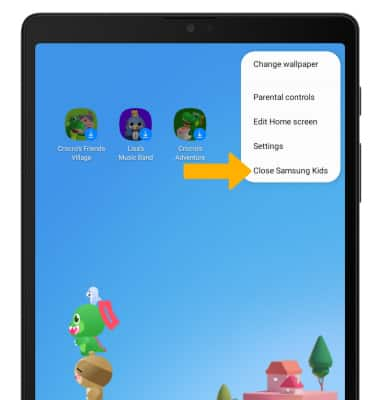Samsung Kids
En este tutorial, aprenderás a hacer lo siguiente:
• Configura Samsung Kids
• Configurar los Controles parentales
• Ver uso
• Agrega o elimina una aplicación
• Sal del modo Kid
Configura Samsung Kids
1. Desliza hacia abajo desde la barra de notificaciones dos veces, luego desliza a la izquierda. Selecciona ![]() Kids.
Kids.
Importante: Solo deberás configurar Samsung Kids si no tienes la Samsung Galaxy Tab A7 Lite Kids Edition. La Samsung Galaxy Tab A7 Lite Kids Edition configurará Samsung Kids durante el proceso de Configuración del dispositivo. Si el ícono Kids no aparece en la configuración rápida expandida, puedes agregarlo al seleccionar el ![]() botón Menu > botón Edit, luego arrastra el ícono Kids hasta la ubicación que desees en la configuración rápida expandida.
botón Menu > botón Edit, luego arrastra el ícono Kids hasta la ubicación que desees en la configuración rápida expandida.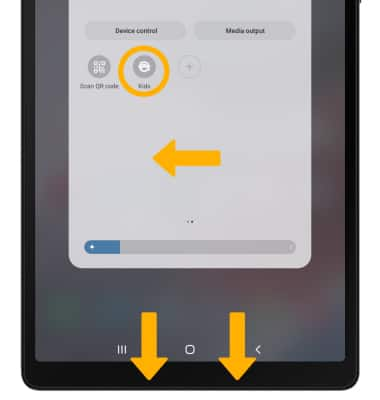
2. Selecciona Start. 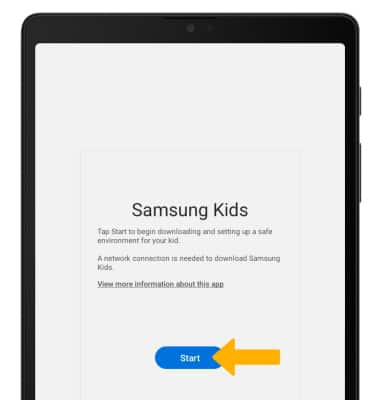
3. Revisa las funcionalidades de Samsung Kids, luego selecciona Continue > selecciona Continue otra vez.
4. Al acceder por primera vez, se te indicará configurar un Pin. Deberás ingresar este Pin cada vez que edites los controles parentales, edites la pantalla principal, accedas a las configuraciones o salga del modo Kids. Ingresa el Pin que desees, luego edita el Pin que desees otra vez para confirmar.
Configurar los Controles parentales
Para acceder a los controles parentales, desde la pantalla principal de Samsung Kids, selecciona el ![]() ícono Menu luego selecciona Parental control > ingresa tu Pin.
ícono Menu luego selecciona Parental control > ingresa tu Pin.
EDITAR EL TIEMPO DE ESPERA DE LA PANTALLA: selecciona Screen time > selecciona el botón On/Off, luego selecciona la opción que desees editar.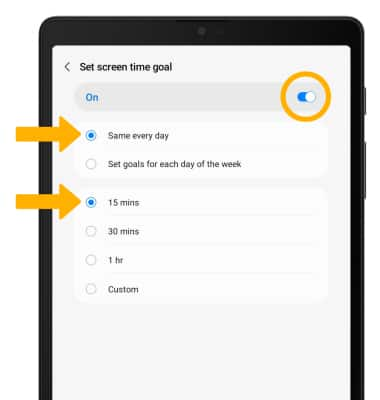
EDITAR LA HORA DE DORMIR: selecciona Bedtime > edita la hora de dormir/despertarte que desees, programa y etiqueta, luego selecciona Save.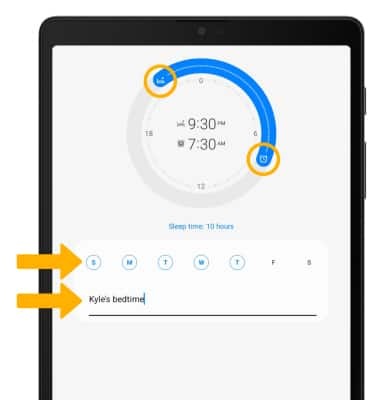
Ver uso
El uso se mostrará en los controles parentales. 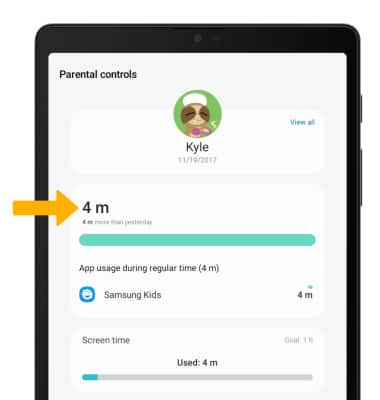
Para ver un informe detallado del uso, selecciona Usage. Se mostrará el tiempo de pantalla y actividad de la aplicación.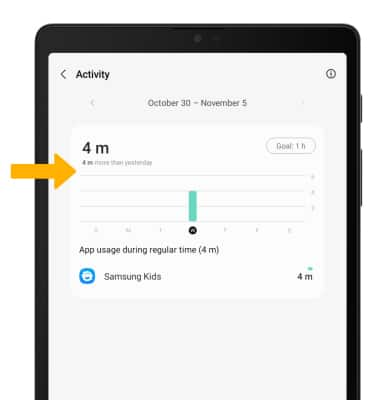
Agrega o elimina una aplicación
1. Para agregar una aplicación a la pantalla principal, desde la pantalla principal Kids, selecciona el ![]() ícono Menu, luego selecciona Edit Home screen.
ícono Menu, luego selecciona Edit Home screen.
2. Ingresa tu Pin > selecciona el ![]() ícono Add > selecciona la aplicación que desees y luego selecciona Add.
ícono Add > selecciona la aplicación que desees y luego selecciona Add.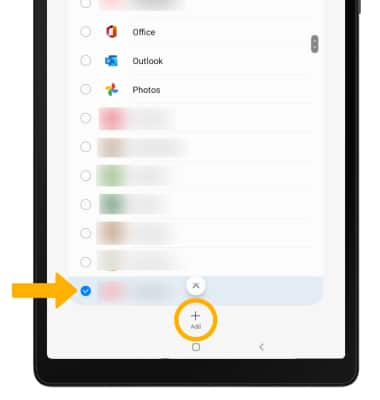
3. Para eliminar una aplicación, mantén oprimida la aplicación que desees y selecciona Delete. Cuando termines, selecciona Save. 
Sal del modo Kid
Desde la pantalla principal Kids, selecciona el ![]() ícono Menu > Close Samsung Kids > ingresa tu Pin.
ícono Menu > Close Samsung Kids > ingresa tu Pin.